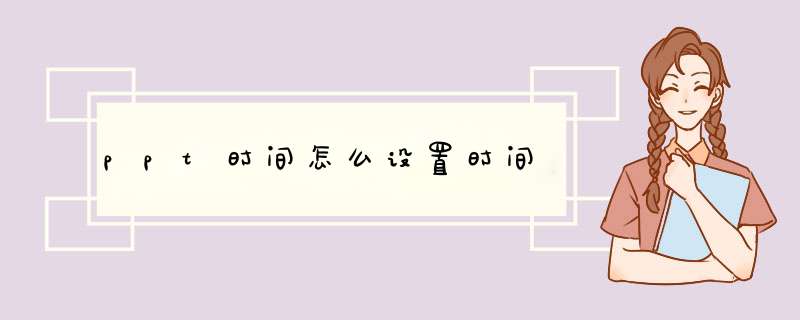
产品型号:Dell灵越5000
系统版本:Windows10
软件版本:PowerPoint2020
1.打开电脑里的PowerPoint软件,打开演示文稿。
2.点击上方插入选项卡。
3.点击日期和时间图标。
4.勾选日期和时间,点击全部应用即可。
总结
1.用PowerPoint打开演示文稿。
2.点击插入。
3.点击事件和日期。
4.勾选日期和时间,点击全部应用。
使用幻灯片的时候,放映时间为10秒怎么设置,下面介绍具体 *** 作方法。
1、首先打开需要设置放映时间的幻灯片,点击切换选项。
2、勾选自动换片,将时间比设置为00:10即可。
3、然后在打开的选项中,选择应用到全部选项。
4、最后点击放映--从头开始选项,就可以看到幻灯片放映时间为10秒了。
1、打开PPT文档,我这作了2页作测试。
2、点击【切换】菜单,为每一页设置一种打开时的效果。
3、勾选上切换方式下的【设置自动切换时间】。
4、在设置自动切换时间右边的时间框内设置多久后切换的秒数,如5秒后切换00:05.00。
5、在持续时间框内设置切换到这个页面所需要的一个动画效果的时间。
6、打开【幻灯片放映】菜单下的【从头开始】可以看到自动播放的效果。
7、如果设置了自动切换的时间而没有自动播放,那可能是幻灯片设置中被修改了。点击【幻灯片放映】下的【设置幻灯片放映】。
8、把换片方式改成“如果存在排练时间则使用它”。
欢迎分享,转载请注明来源:内存溢出

 微信扫一扫
微信扫一扫
 支付宝扫一扫
支付宝扫一扫
评论列表(0条)